Kuidas parandada FIFA 23 kogelemist, külmumist, mahajäämust PS4, PS5 ja Xboxi puhul

Hiljuti andis EA välja oma FIFA frantsiisi uue täienduse, mis sisaldab palju uusi funktsioone ja erakordset mängu. FIFA fännidele on aga kurb uudis, kuna teadete kohaselt jääb see selle frantsiisi viimaseks mänguks. See on aga põhjus, miks mäng näeb välja nagu tehtud kiirustades, kuna mängides kogete palju vigu.
Viimastel nädalatel on mõned kasutajad hakanud teatama, et FIFA 23 hakkas PS4, PS5 ja Xboxi puhul kokutama, külmuma ja maha jääma . Aga arvake ära, mida? Need probleemid on lahendatavad ja me oleme siin selles artiklis maininud kõiki parandusi. Seega, kui teid häirib FIFA 23 kogelemise, külmumise ja mahajäämuse probleem, tehke kindlasti allpool mainitud parandused.
FIFA 23 kogelemise, külmumise ja mahajäämuse parandamine PS4, PS5 ja Xboxi puhul
Seega oleme selles artiklis maininud mõningaid parandusi, mis aitavad teil lahendada FIFA 23 kogelemise, külmumise ja mahajäämuse PS4, PS5 ja Xboxi puhul. Kuid kuna meil on ainult PS5; seetõttu oleme siin maininud PS5 parandusi. Kuid saate siiski teha samu parandusi, isegi kui teil on Xbox.
Taaskäivitage oma PS5 konsool
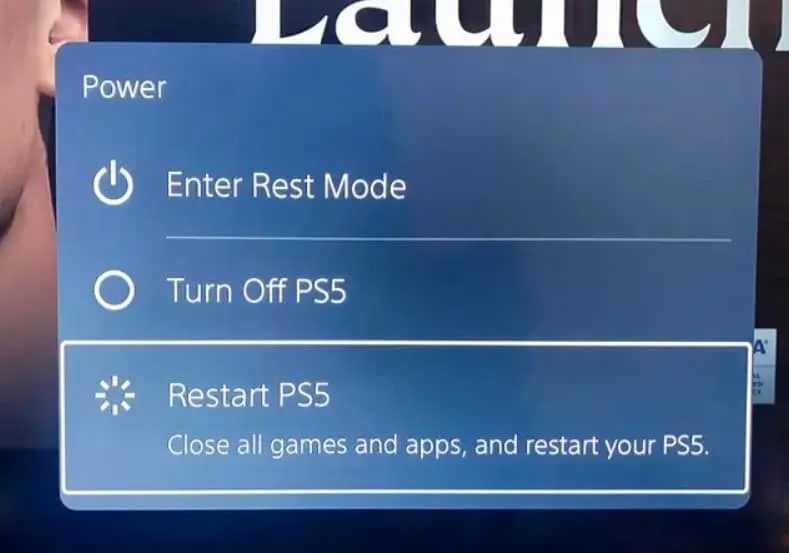
Kui teie PS4 või Xboxi konsool ei tööta mängudes ühtlaselt või töötab halvasti, taaskäivitage oma konsoolid süsteemi värskendamiseks. Mõnel juhul võib konsooli taaskäivitamine lahendada krahhi, viivituse, kogelemise või viivituse probleemi.
Graafikarežiimi muutmine
Kuigi järgmise põlvkonna PS5 ja Xboxi graafika on parem, on aeg-ajalt oodata kaadrite langust. Kontrollige, kas kõrgemad graafikasätted on vastuolus teie süsteemi jõudlusega, kasutades mängu seadete menüüs mõnda muud graafikarežiimi.
Kuid kogelemise, külmumise ja mahajäämuse probleeme saab mõnikord lahendada graafikakvaliteedi vähendamise või graafikarežiimi muutmisega (olenevalt teie vajadustest).
Toitetsükkel konsool
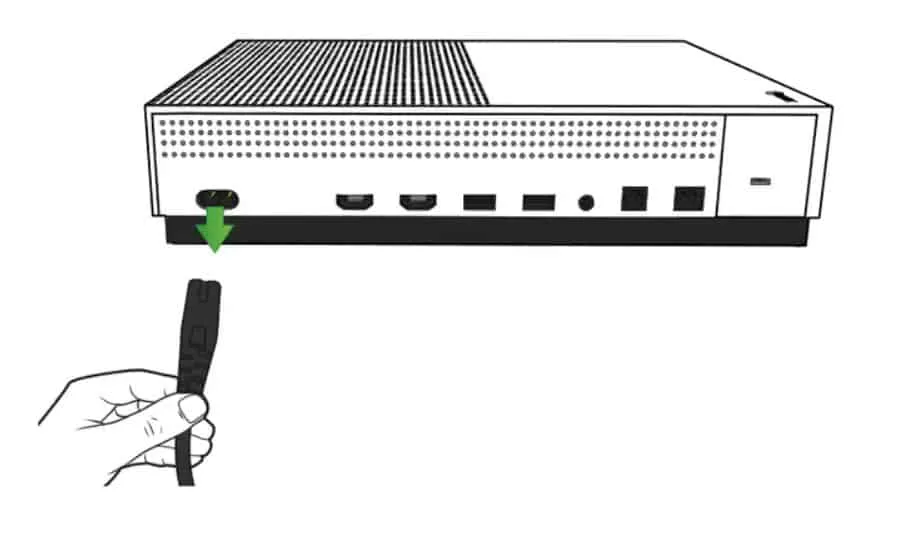
Mõnikord on mõned vead, kokkujooksmised või viivitused põhjustatud süsteemi tõrgetest või vahemäluprobleemidest. Kui teie konsoolil on jõudlusprobleeme, peate tühjendama ajutise vahemälu või tõrke, lülitades selle sisse.
- Esiteks lülitage konsool välja.
- Järgmine samm on toitekaabli eemaldamine konsoolist.
- Ühendage kaabel uuesti umbes 30 sekundi pärast .
- Lõpuks taaskäivitage oma PS5 konsool ja vaadake, kas probleem püsib.
Värskendage konsooli püsivara
Graafiliste tõrgete ja viivituste vältimiseks PS5-mängijatel on soovitatav uuendada süsteemitarkvara. Siin on värskenduse installimise juhised.
- Avage Seaded > Süsteem .
- Saate oma süsteemitarkvara värskendada ja konfigureerida, valides System Software > System Software Update .
- Valige Värskenda süsteemitarkvara > Värskenda Interneti abil .
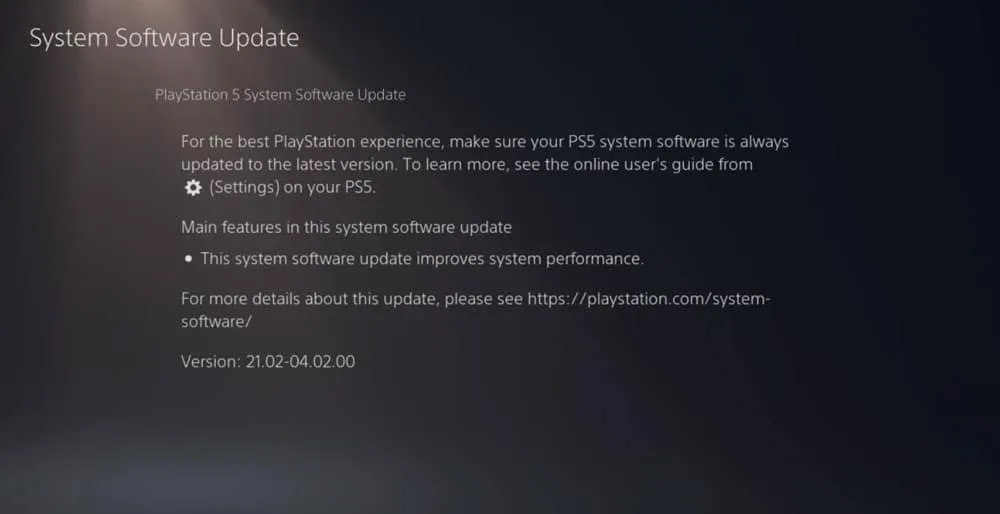
Uuenda FIFA 23
Kui te pole mõnda aega oma PlayStation 5 konsoolis FIFA 23 värskendanud, tehke järgmist.
- Avage oma PS4/PS5 konsool ja navigeerige avakuvale .
- Valige ülemisest menüüst peamenüü.
- Klõpsake vahekaarti Mängud .
- Valige loendist FIFA 23 .
- Vajutage oma kontrolleril nuppu Valikud .
- Lõpuks klõpsake nuppu Otsi värskendust .
Kontrollige kindlasti oma telerit või monitori
Teie teleril või monitoril võib olla probleeme ekraani värskendussagedusega, mis võib põhjustada ka FIFA 23 viivitust PS5 -s . Võimalik, et mõned probleemid võivad vallandada PS5 ajutine tõrge või värskendussageduse probleem.
Mängige teist PS5 mängu
Mõnikord on pettumus, kui PS5 mängud ei tööta korralikult. Mängige konsoolil mõnda muud mängu, et teha kindlaks, kas probleem on PS5-s.
Kontrollige PS5 õhuringlust

Võimalik, et mõne stsenaariumi korral võib ülekuumenemise tõttu PS5 konsoolil esineda mitmeid jõudlusprobleeme või mängu viivitusi. Mõnikord võib õige õhuventilatsiooni puudumine ruumis mängusüsteemi jõudlust otseselt mõjutada. Seetõttu peaksite ülekuumenemise vältimiseks hoidma oma PS5 konsooli hea õhuringlusega kohas.
Võib-olla aitab PS5 konsool paremini töötada, kui õhuvool on õige ja ruumi temperatuur on jahedam. Konsooli kasutamine võib olla keeruline, kui asetate selle ülekoormatud ala lähedusse või otse päikese alla.
Kustutage FIFA 23 mänguandmed
Mängu käivitamisel või mängimisel on ka mitmeid tõrkeid, mida saab parandada konsoolil salvestatud mänguandmete kustutamisega. Siin on, mida saate teha.
- Rakenduse salvestatud andmeid saate hallata menüüs Seaded > Rakenduse salvestatud andmete haldamine .
- Saate valida System Storage , Online Storage või USB Storage , seejärel valige Kustuta .
- Seejärel valige kõik . Kui soovite FIFA 23-st kõik failid kustutada, valige kõik.
- Viimane samm on valida Kustuta > Vali OK .
- PS5-s FIFA 23 kogelemise ja mahajäämuse lahendamiseks taaskäivitage konsool pärast nende sammude täitmist.
Andmebaasi taastamine
Võimalikud vead või probleemid PlayStationi konsoolis on võimalik kiiresti lahendada andmebaasi uuesti üles ehitades. Tehke järgmist.
- Lülitage konsool täielikult välja. Peate konsooli toitekaabli lahti ühendama ja ootama vähemalt 2–3 minutit, enne kui selle uuesti vooluvõrku ühendate.
- Pärast kaabli ühendamist lülitage toide sisse, et vahemällu salvestatud andmed saaks automaatselt kustutada.
Kontrollige, kas Vanguardi mäng on selle probleemi lahendanud. Kui te ei saa seda teha, võite järgida neid samme.
- Vajutage ja hoidke PlayStationi konsooli toitenuppu all, kuni kuulete kahte piiksu. Teise piiksu kõlamiseks kulub seitse sekundit .
- Pärast kontrolleri ühendamist USB-ga konsooliga ja PS- nupu vajutamist suunatakse teid turvarežiimi .
- Järgmine samm on valida Rebuild Database .
- Valige Rebuild Database ja kinnitage toiming.
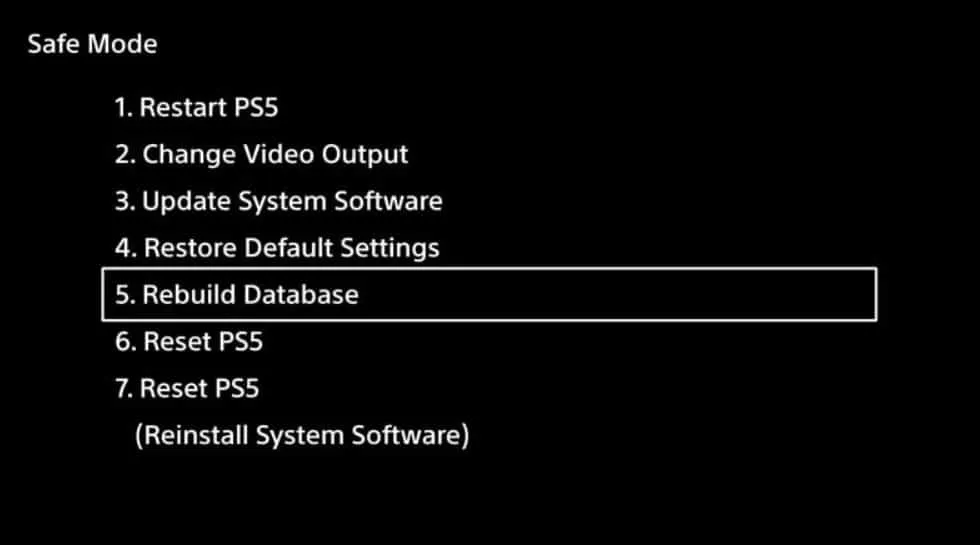
- Sõltuvalt sellest, kui palju andmeid kõvakettal on, võib see veidi aega võtta. Kuid kui see on tehtud, taaskäivitage konsool.
Konsooli kõva lähtestamine
Tavaliselt on konsooli kõvasti lähtestamisega võimalik parandada süsteemi tõrkeid või vahemälu andmeprobleeme mängust endast. Tehke järgmist.
- Kõigepealt lülitage PlayStation 4 või PlayStation 5 välja .
- Pärast seda peate pärast väljalülitamist konsooli toitenuppu paar sekundit all hoidma, kuni kuulete kahte piiksu .
- Sellest jaotisest leiate kaks lähtestamisvalikut .
- Saate oma PlayStationi lähtestada, valides sobiva valiku.
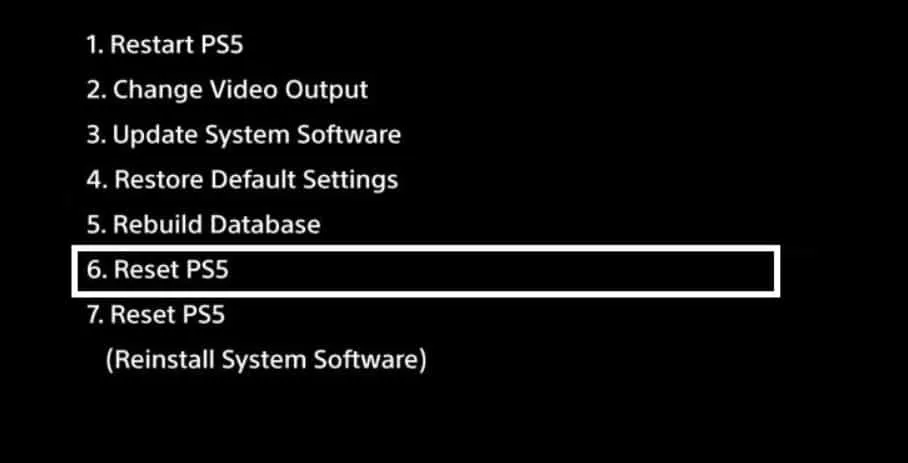
- Seejärel logige sisse oma PlayStationi kontole.
- Lõpuks installige ja käivitage FIFA 23.
Autorilaualt
Nii saate lahendada FIFA 23 kogelemise, külmumise ja mahajäämuse PS4, PS5 ja Xboxi puhul . Loodame, et see juhend on teid aidanud. Vahepeal, kui teil on kahtlusi või küsimusi, kommenteerige allpool ja andke meile teada.
- Parimad FIFA 23 kaamera seaded ja kontrolleri juhend 2023
- Kuidas parandada arvuti laadimiskuvale kinni jäänud FIFA 23
- Parandage FIFA 23 veebirakendus, mis ei tööta
- Kuidas parandada FIFA 23 viga: EA serveritega ei saa ühendust luua
- Kuidas parandada FIFA 23 kõrge pingeprobleemi arvutis, PS4-s, PS5-s
- FiFA 23 varajase juurdepääsu parandamine, mis ei tööta Steamis
- Kuidas parandada FIFA 23 arvuti ei käivitu viga
- Fifa 23 turvalise alglaadimise parandamine pole lubatud
- Parimad FIFA 23 kaamera seaded ja kontrolleri juhend 2023
- Kuidas kasutada hiirt ja klaviatuuri Xboxi mängus Overwatch 2
Lisa kommentaar